Firefox no guardará contraseñas, configuraciones ni recordará información
¿No puedes cambiar una configuración en Firefox ? ¿No puedes guardar la página de inicio en Firefox ? ¿No recuerda las contraseñas? Muchas veces, cuando intentas cambiar la configuración en Firefox , no se guarda. Firefox ofrece una gran cantidad de opciones de personalización para personalizar Firefox como más le convenga. Si eso no sucede, consulta nuestra guía que te ayudará a solucionar estos problemas.
Firefox no guardará contraseñas ni configuraciones
Justo antes de que comencemos a compartir las correcciones, si nada funciona, Actualice Firefox(Refresh Firefox) en el peor de los casos. Es clave para solucionar todos los problemas en Firefox . En esta guía estamos cubriendo estos escenarios:
- No se puede configurar Firefox como navegador predeterminado:
- Firefox no puede guardar las preferencias
- Firefox no puede guardar los cambios en las barras de herramientas y los tamaños de las ventanas
- Firefox no puede guardar nombres de usuario y contraseñas
- Firefox no(Firefox Unable) puede descargar o guardar archivos
- Firefox no guarda las entradas del formulario web
- Recuperar marcadores perdidos o faltantes
1] No se puede configurar Firefox como navegador predeterminado
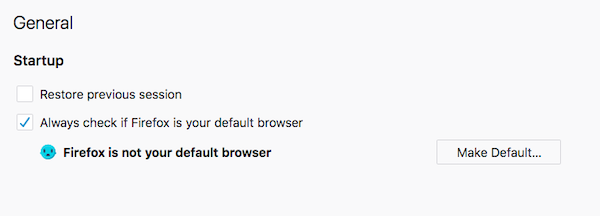
Esto suele suceder cuando otro navegador instalado en su computadora se configura como el navegador predeterminado. Cuando inicie el otro navegador, le preguntará si desea configurarlo como el navegador predeterminado. Digamos que dices que sí, y cuando abres un enlace, se abre en algún otro navegador.
Entonces, la mejor manera de resolver esto es asegurarse de configurar primero Firefox , nuevamente, como el navegador predeterminado(as the default browser) . A continuación, abra el otro navegador y, si aparece, marque la casilla que dice "No volver a preguntarme esto". si tiene varios navegadores instalados, asegúrese de repetir esto para todos ellos.
2] Firefox no puede guardar las Preferencias
Esto suele suceder cuando el archivo de preferencias (donde Firefox guarda una nota de todas las configuraciones) está bloqueado o dañado. En ambos casos, los cambios que realice no se guardarán.
Archivo de preferencias bloqueado o dañado(Locked or Corrupted Preferences File)
El archivo utilizado para guardar todas las preferencias es el prefs.js . Cuando realiza un cambio, crea una copia "prefs.js.moztmp" y primero guarda todo allí. Después de esto, todos los cambios se copian de nuevo al archivo original. Es posible que prefs.js esté bloqueado y los cambios no se transfieran.
- Salir de Firefox
- Abre la carpeta del perfil de Firefox(Firefox Profile folder)
- Busque el archivo prefs.js y (prefs.js)prefs.js.moztmp si está disponible.
- Haga clic con el botón derecho en cada archivo > Properties > Check si los archivos están en modo de solo lectura(Read-only mode) en Atributos.(Attributes.)
- En caso afirmativo, debería haber más del archivo pref.js pero con números, por ejemplo, prefs-2.js, prefs-3.js, etc.
- (Delete)Elimínelos(Invalidprefs.js) y también elimine Invalidprefs.js , si existe.
- Reinicie Firefox.
- Ahora debería poder guardar las preferencias.
Lo mismo se aplica al archivo de preferencias dañado, excepto que no necesita verificar su modo de lectura. Simplemente(Just) abra la carpeta de perfil y elimine el archivo pref.js.
Esto eliminará todas sus configuraciones personalizadas y configuraciones para muchas extensiones.
3] Firefox no puede guardar los cambios en las barras de herramientas y los tamaños de las ventanas
Al igual que las preferencias, Firefox guarda los cambios en la barra de herramientas y el tamaño de las ventanas en el archivo xulstore.json . Tendremos que eliminar este archivo también.
- Salir de Firefox
- Abre la carpeta del perfil de Firefox
- Localice(Locate) y elimine el archivo xulstore.json
- Cierre el explorador de Windows y luego reinicie Firefox .
Puede mantener una copia de seguridad del archivo renombrándolo.
4] Firefox no puede guardar nombres de usuario y contraseñas
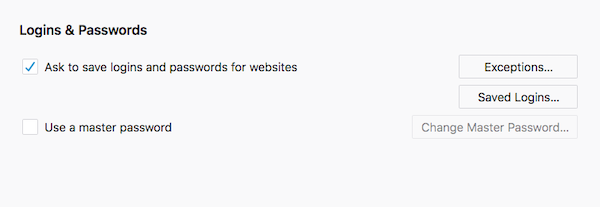
Firefox viene con un administrador de contraseñas(Password Manager) que se puede sincronizar en varias computadoras. Si bien está configurado para recordar contraseñas de forma predeterminada. es posible que haya desactivado esta función o que le haya dicho a Firefox que nunca recuerde las contraseñas de un sitio en particular
Habilitar la función de ahorro de contraseña(Enable Password Saving Feature)
- Escribe acerca de: preferencias en la barra de direcciones y presiona la tecla de retorno.
- Haga clic(Click) en el icono de candado(Lock) en la barra lateral izquierda para abrir la sección Privacidad(Privacy) .
- Desplácese para encontrar Usuarios y contraseñas(Logins & Passwords)
- Marque(Tick) la casilla de verificación que dice " Preguntar(Ask) para guardar inicios de sesión y contraseñas para sitios web".
- Haga clic(Click) en Excepciones(Exceptions) y, si hay un sitio web en la lista, elimínelo.
- Cierra esta pestaña. Ahora la función de guardar contraseña funcionará.
Navegación privada(Private Browsing)

Diseñado para asegurarse de que no lo rastreen, este modo también asegura que no se guarde ningún nombre de usuario y contraseña. Así que comprueba si lo estás usando. Cuando esté en este modo, busque un icono que parezca alguien con gafas.
Sin embargo, si esto es lo que ve cada vez, significa que está en el modo de navegación privada permanente(permanent Private Browsing mode) .
- En la barra de direcciones, escribe acerca de: preferencias (about: preferences ) y presiona Enter.
- Cambie a la sección de privacidad y vaya a la sección Historial(History) .
- Haga clic(Click) en el menú desplegable y seleccione "Usar configuración personalizada para el historial" y realice los cambios
- Desmarque(Uncheck) el modo de navegación siempre privado.
- Cierra y abre Firefox de nuevo.
Uso de un administrador de contraseñas de terceros(Using a third-party password manager)
Es posible que haya un administrador de contraseñas de terceros instalado en su navegador y esté haciendo todo el trabajo. Es posible que no lo estés usando ahora, pero cuando lo instalaste, se deshabilitó la función de guardar contraseña de Firefox . Le recomendamos que desinstale ese administrador de contraseñas.
5] Firefox no(Firefox Unable) puede descargar o guardar archivos
Restablecer la carpeta de descarga
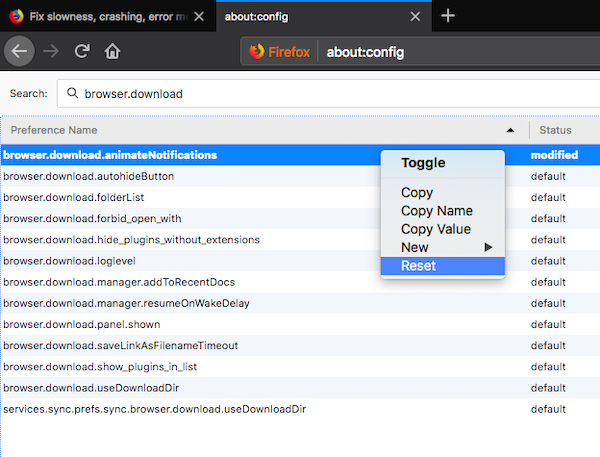
- En la barra de direcciones, escribe about: config y presiona Enter.
- Escriba browser.download, en el campo de búsqueda y presione enter. Revelará muchos ajustes para usted.
- Aviso(Notice) si alguna de las siguientes configuraciones tiene un estado de modificado. (modified.)Puede restablecerlos a los valores predeterminados con un clic derecho y elegir Restablecer(Reset) en el menú contextual. Asegúrese(Make) de restablecer lo siguiente
- browser.download.dir
- browser.download.downloadDir
- browser.download.folderList
- browser.download.lastDir
- browser.download.useDownloadDir
Restablecer(Reset) acciones de descarga para todos los tipos de archivos
Por lo general, Firefox descarga todo tipo de archivos. En caso de que ciertos tipos de archivos se hayan configurado para manejarse de manera diferente, las descargas a veces no se completan. Lo mejor es restablecer el manejo de archivos a los valores predeterminados.
- Salga de Firefox(Quit Firefox) y abra la Carpeta de perfil de Firefox(Firefox Profile Folder) .
- Eliminar(Delete) o cambiar el nombre del archivo handlers.json
- Reinicie Firefox.
Consulte con el software de seguridad de Internet(Internet Security Software)
Firefox respeta cualquier configuración que haya sido configurada por el software de seguridad de Internet que hayas instalado en tu computadora. Si la configuración es tal que bloquea las descargas de archivos, entonces debe cambiarla. Puede comprender si ve muchas descargas canceladas en su computadora.
6] Firefox no guarda las entradas del formulario web

Todos los navegadores admiten la función de autocompletar. Son muy útiles cuando necesita completar entradas comunes en el formulario muchas veces. Entonces, si ingresó su nombre, dirección, identificación de correo electrónico, número de teléfono, Firefox puede recordarlo y completarlo automáticamente la próxima vez. Si ya no puede completar automáticamente sus formularios, siga estos pasos.
- En la barra de direcciones, escribe acerca de: preferencias (about: preferences ) y presiona Enter.
- Cambie a la sección de privacidad y vaya a la sección Historial(History) .
- Haga clic(Click) en el menú desplegable y seleccione "Usar configuración personalizada para el historial" y realice los cambios
- Desmarque(Uncheck) el modo de navegación siempre privado.
- Marca Recordar(Check Remember) historial de navegación, descargas, búsquedas y formularios.
- Desmarque Borrar historial al salir de Firefox .
7] Recuperar(Recover Lost) marcadores perdidos o faltantes(Missing)
A veces , los Marcadores(Bookmarks) desaparecen, y lo divertido es que la mayoría de las veces, la barra de herramientas no está allí. Así que mira cómo puedes recuperar marcadores perdidos o perdidos. (how you can recover lost or missing bookmarks. )
Esta guía cubre la mayoría de los escenarios y las soluciones que normalmente enfrentará cuando Firefox no guarde la configuración o no recuerde la información. Si te enfrentas a una situación diferente a esta, háznoslo saber en los comentarios.
Lecturas similares:(Similar reads:)
- Edge no recuerda contraseñas(Edge not remembering passwords)
- Google Chrome no guarda contraseñas .
Related posts
Cómo borrar Cache, Cookies, Browsing History en Chrome and Firefox
Cómo deshabilitar Session Restore Crash Recovery en Firefox
Restaurar o se han suprimido Firefox Bookmarks or Favorites
La mayoría Mozilla Firefox útil sobre: ajustes de configuración
Chrome or Firefox no se puede descargar o guardar archivos en su computadora
REVISIÓN: Vimeo No funciona en Chrome or Firefox
Fix Firefox Problemas con complementos, complementos o software no deseado
Cómo encontrar Firefox Profile folder en Windows PC
Hyperlink Auditing en Chrome & Firefox browsers
Firefox no se abrirá ni se lanzará en Windows 11/10
¿Es seguro guardar contraseñas en Chrome, Firefox or Edge browser?
Cómo deshabilitar las notificaciones Firefox en el Windows 10 Action Center
Cerrar todos los browser tabs abiertos a la vez en Chrome, Edge, OR Firefox
Video format or MIME type no es compatible
Cómo hacer Flash work en Chrome, Edge, Firefox NOW
Convert Text a Speech Offline con la extensión TTFox Firefox browser
400 Bad Request, Cookie Too Large - Chrome, Edge, Firefox, es decir,
Cómo guardar páginas web como PDF en Chrome or Firefox
Change User Interface language para Chrome or Firefox browser
El complemento no se pudo descargar debido a un connection failure
